Как разблокировать ноутбук Dell с ОС Windows 7 и ноутбуками других марок
Ноутбуки стали незаменимыми инструментами в нашей повседневной жизни, служа центрами производительности, общения и развлечений. Эти портативные устройства оснащены расширенными мерами безопасности, включая пароли, для защиты конфиденциальной информации. Однако бывают случаи, когда разблокировка ноутбука без пароля становится необходимой. Пароль от ноутбука часто забывают либо из-за прошедшего времени, либо просто из-за того, что вы забыли его. В таких случаях вы можете оказаться вне доступа к своему устройству. Эти ситуации требуют эффективных методов обучения. как разблокировать ноутбук без пароля. Более того, в этой статье рассматриваются различные способы, при которых разблокировка ноутбука становится необходимой. Более того, это создает основу для решения этих трудностей.
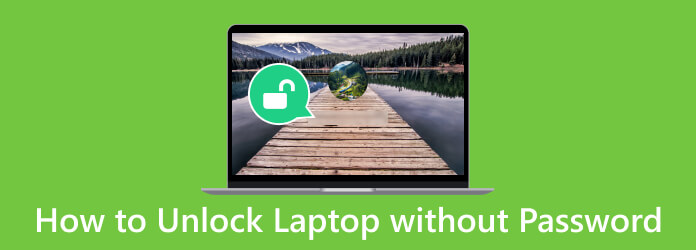
Часть 1. Разблокировка ноутбука с помощью заранее созданного диска для сброса пароля
Разблокировать ноутбук без пароля несложно, если вы подготовили диск для сброса пароля. Эта мера безопасности гарантирует, что вы сможете восстановить доступ к своему компьютеру, если забудете пароль. С помощью предварительно созданного диска сброса вы сможете быстро и легко восстановить контроль над своим ноутбуком. Кроме того, он защищает ваши данные и сводит к минимуму стресс, связанный с паролями. Это превентивный шаг, который может избавить вас от неудобств и потери данных. Следуйте приведенному ниже руководству, чтобы узнать, как разблокировать ноутбуки Lenovo или другие марки с помощью дисков для сброса пароля.
Шаг 1Вставьте диск для сброса пароля в ноутбук. Введите неверный пароль на экране входа в систему, и вы увидите Сброс пароля опцию.
Шаг 2Нажмите на нее, чтобы увидеть Изменение сброса пароля Windows 7 вариант. После этого Мастер сброса пароля будет появляться. Позже выберите диск для сброса пароля, который вы вставили ранее.
Шаг 3Наконец, создайте новый пароль и подтвердите его. Вы также можете добавить подсказку для дальнейшего использования. После завершения используйте новый пароль, чтобы разблокировать ноутбук.
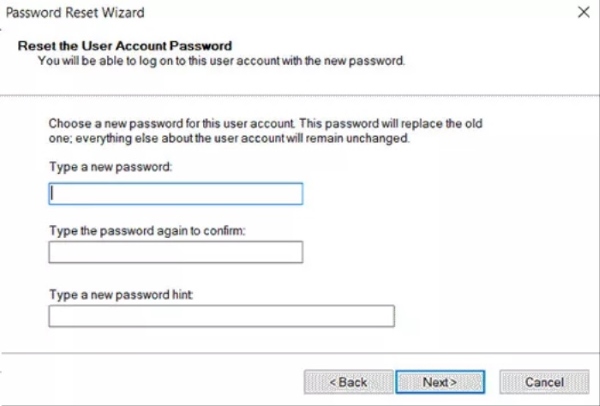
Часть 2. Как разблокировать ноутбук без пароля — онлайн-способ
Онлайн-решения обеспечивают удобный подход, что делает их доступными для многих пользователей. Это удобно для тех, кто разбирается в технологиях и имеет свои онлайн-аккаунты, привязанные к своим ноутбукам. Это практичное решение, если вы забыли свой пароль и вам необходимо быстро восстановить доступ. Этот процесс обычно включает доступ к вашей онлайн-учетной записи, например учетной записи Microsoft, и выполнение ряда шагов безопасности. Следуя приведенному ниже пошаговому руководству, вы получите представление о том, как разблокировать заблокированный ноутбук Dell и других марок.
Шаг 1Перейдите на страницу входа на разблокированном компьютере или ноутбуке. Найдите и нажмите кнопку Я забыл мой пароль ссылка или Параметры входа ссылку на странице входа.
Шаг 2Затем введите адрес электронной почты, связанный с вашей онлайн-учетной записью (обычно учетной записью Microsoft). После этого следуйте инструкциям для проверки, которая может включать получение кода безопасности по электронной почте или телефону.
Шаг 3После успешной проверки сбросьте пароль и подтвердите его. Используйте новый пароль для входа в свой ноутбук. Вы также можете использовать этот метод для Восстановление пароля Outlook.
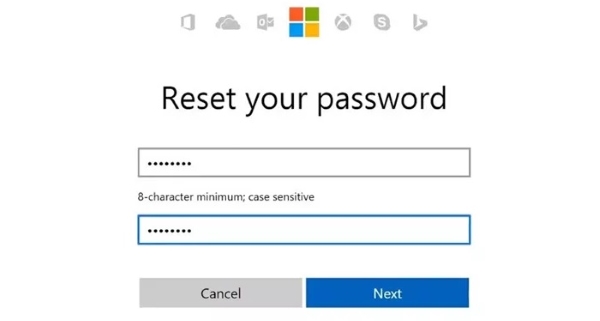
Часть 3. Сброс пароля для разблокировки ноутбука без пароля
Сброс пароля Windows Tipard это идеальное решение для восстановления доступа к заблокированному ноутбуку без пароля. Этот мощный инструмент обеспечивает простой и эффективный способ разблокировки вашего компьютера. Он имеет удобный для новичков интерфейс, который делает его доступным для пользователей любого технического уровня. Независимо от того, заблокированы ли вы из-за забытого пароля или истекшего срока действия учетной записи, это программное обеспечение позволяет вам использовать загрузочный компакт-диск/DVD или USB-накопитель для сброса пароля. Это надежное и эффективное приложение гарантирует, что вам не придется сталкиваться с переформатированием или потерей данных, когда ваш ноутбук заблокирован.
Ключевые особенности:
- • С его помощью можно разблокировать ноутбук или компьютер любой марки, например Acer, MSI, HP, Lenovo, Dell и других.
- • Это поможет вам сбросить пароль локального администратора устройства или пароль другой учетной записи.
- • Программное обеспечение может работать с различными файловыми системами, включая FAT16, NTFS5, FAT32 и NTFS.
Шаг 1Установите программу разблокировки ноутбука
Прежде всего, вам понадобится дополнительный разблокированный компьютер или ноутбук, на который вы установите инструмент. Затем найдите Бесплатная загрузка кнопку внизу и нажмите на нее, чтобы загрузить установщик приложения. После этого запустите установщик и выполните команды в подсказках. После этого приложение будет успешно установлено на ваше устройство.
Шаг 2Подключите устройство для сброса пароля
На следующем этапе выберите устройство сброса, будь то DVD, компакт-диск или USB-накопитель. Затем вставьте его в свое устройство и выберите подходящий целевой диск в главном интерфейсе инструмента. Например, вы можете нажать кнопку Запись CD / DVD or Запись USB Кнопка в зависимости от вашего сброшенного диска.
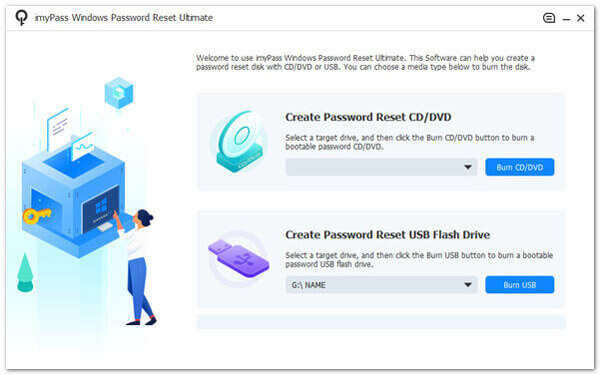
Шаг 3Подключите устройство сброса к заблокированному ноутбуку
После завершения процесса извлеките диск сброса пароля и вставьте его в заблокированный ноутбук. После этого вы получите доступ к Предварительная установка Windows. Выберите устройство сброса, которое вы использовали, из Меню загрузки и подтвердите это.
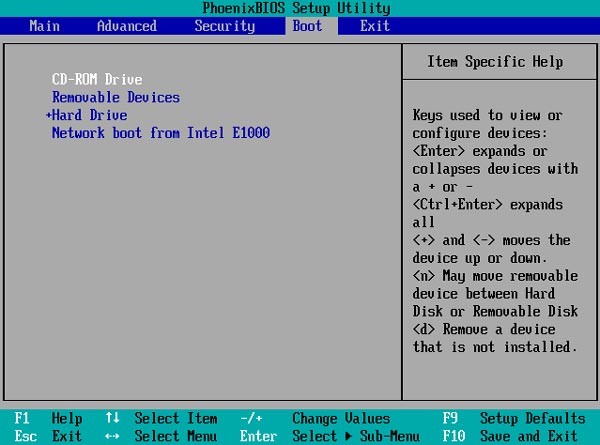
Шаг 4Выберите учетную запись и выполните сброс.
После этого рядом с доступной учетной записью Windows появится окно сброса. Итак, выберите учетную запись и нажмите OK продолжать. Позже, ударил Сброс пароля кнопка в нижней части для сброса пароля ноутбука.
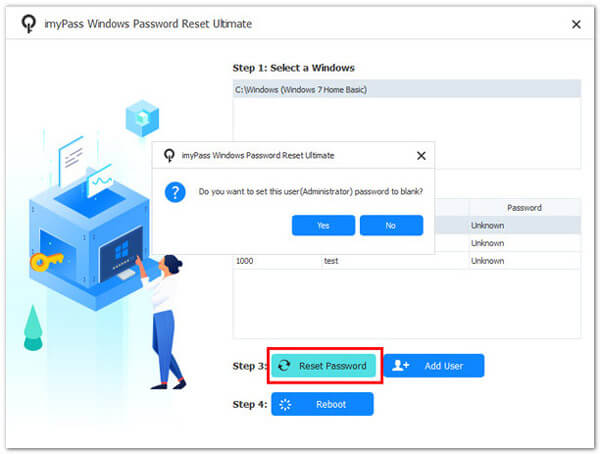
Шаг 5Перезагрузите ноутбук и получите к нему доступ
Наконец, после завершения сброса вам будет предложено перезагрузить устройство. Когда ноутбук загрузится, вы сможете получить доступ ко всем своим файлам без проблем, связанных с паролем.
Часть 4. Часто задаваемые вопросы о разблокировке ноутбука без пароля
Могу ли я разблокировать свой ноутбук без технических знаний?
Да, многие способы разблокировки ноутбуков без пароля разработаны так, чтобы быть удобными для пользователя и не требуют продвинутых технических навыков. Однако важно внимательно следовать инструкциям.
Могу ли я разблокировать свой ноутбук без потери данных?
Используя заранее созданный диск для сброса пароля, вы сможете разблокировать ноутбук без потери данных. Кроме того, вы можете использовать параметры онлайн-восстановления пароля, связанные с вашей учетной записью Microsoft, чтобы гарантировать, что ваши данные не будут удалены.
Что произойдет, если я заранее не создам диск для сброса пароля?
Если вы не создавали дискету для сброса пароля и забыли пароль своего ноутбука, вы все равно сможете разблокировать его с помощью сторонних инструментов восстановления пароля. Эти инструменты могут помочь вам восстановить доступ к вашему ноутбуку, хотя может произойти некоторая потеря данных.
Могу ли я разблокировать свой ноутбук, если он зашифрован и я забыл пароль?
Разблокировка зашифрованного ноутбука без пароля может оказаться чрезвычайно сложной задачей, поскольку шифрование предназначено для защиты безопасности данных. В таких случаях вам может потребоваться обратиться к поставщику программного обеспечения для шифрования или выполнить его специальные процедуры восстановления.
Могу ли я разблокировать ноутбук под управлением более старой ОС?
Способы разблокировки ноутбука без пароля могут различаться в зависимости от операционной системы. Хотя некоторые старые операционные системы могут иметь ограниченные возможности онлайн-восстановления, такие методы, как сторонние средства разблокировки, часто совместимы с широким спектром версий Windows, включая более старые. Убедитесь, что выбранный вами метод совместим с вашей конкретной ОС для восстановления пароля.
Заключение
Открытие ноутбука без пароля – распространенная проблема, но существует несколько эффективных решений. Независимо от того, используете ли вы варианты онлайн-восстановления, используете диски для сброса пароля или обращаетесь к сторонним инструментам восстановления, восстановить доступ к вашему ноутбуку вполне возможно. Очень важно выбрать метод, который соответствует вашим конкретным обстоятельствам и предпочтениям, одновременно защищая ваши данные. Эти решения предлагают спасательный круг в случае забывчивости или возникновения проблемы с паролем. Вы сможете уверенно и без особых усилий продолжать использовать свое устройство, научившись как разблокировать ноутбук Dell и другая марка. Не забудьте принять превентивные меры, например создать диск для сброса пароля, чтобы свести к минимуму неудобства, связанные с проблемами, связанными с паролем, в будущем.







